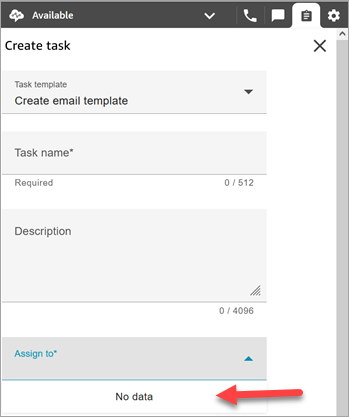Le traduzioni sono generate tramite traduzione automatica. In caso di conflitto tra il contenuto di una traduzione e la versione originale in Inglese, quest'ultima prevarrà.
Crea modelli di attività in Amazon Connect
I modelli di attività consentono agli agenti di acquisire facilmente le informazioni giuste per creare e completare un'attività. Tutti i campi necessari per creare un'attività sono già definiti.
Elementi importanti da sapere prima di creare il primo modello
-
Quando pubblichi il tuo primo modello, ai tuoi agenti verrà richiesto di selezionare un modello quando creano una nuova attività. Gli agenti devono selezionare uno dei modelli che hai pubblicato.
-
Se desideri tornare all'esperienza di attività standard e non richiedere agli agenti di selezionare un modello, nella pagina Modelli di attività, utilizza l'opzione Disabilita/Abilita per disabilitare tutti i modelli pubblicati.
-
Verifica che il tuo account Amazon Connect disponga delle autorizzazioni per creare modelli di attività.
-
Consulta l'elenco delle quote per i modelli di attività, ad esempio i Modelli attività per istanza e i Campi personalizzati dei modelli di attività per istanza. Per informazioni, consulta Amazon Connect quote di servizio.
-
Puoi configurare un modello di attività per consentire a un agente di assegnare le attività a se stesso. L'agente necessita dell'autorizzazione del profilo di sicurezza Contatta il Pannello di controllo - Consenti l'assegnazione automatica dei contatti e l'autorizzazione Limita la creazione di attività deve essere disabilitata. L'agente sarà quindi in grado di selezionare una casella quando crea un'attività dal CCP e la assegna a se stesso.
Come creare un modello di attività
Passaggio 1: assegnare un nome al modello
-
Accedi alla console Amazon Connect con un account admin o un account assegnato a un profilo di sicurezza che dispone delle autorizzazioni per la creazione di modelli di attività.
-
Dal menu di navigazione a sinistra, scegli Canali, Modelli attività.
-
Nella pagina Modelli attività, scegli + Nuovo modello.
-
Nella pagina Crea un nuovo modello, nella casella Nome modello, inserisci il nome che verrà visualizzato dai tuoi agenti.
-
Nella casella Descrizione, descrivi lo scopo del modello. Queste informazioni non vengono visualizzate dagli agenti; sono per uso personale.
Fase 2: Aggiungere campi, assegnazione delle attività, pianificazione e scadenza
-
Nella sezione Campi, scegli il menu a discesa Aggiungi campo, quindi seleziona il tipo di campo che desideri aggiungere al modello.
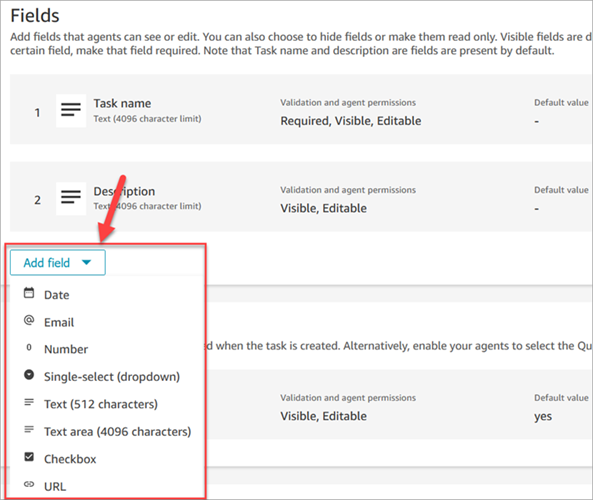
-
Usa le frecce su e giù secondo necessità per modificare l'ordine di visualizzazione del campo sul modello.
-
Nella sezione Convalida e autorizzazioni, scegli se il campo deve essere compilato dall'agente quando crea un'attività o aggiungi un valore predefinito per precompilare il campo quando l'agente apre il modello.
L'immagine seguente mostra l'aspetto di questa sezione per un campo di tipo E-mail.
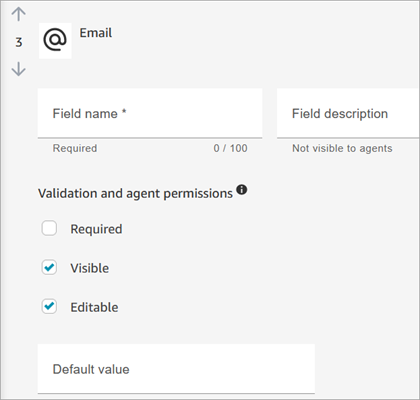
Nota
Non è possibile utilizzare gli attributi nella pagina dei modelli di attività.
-
Nella sezione Assegnazione delle attività:
-
Assegna a: scegli Sì per consentire agli agenti di visualizzare e modificare un'assegnazione di attività al momento della creazione dell'attività. In alternativa, assegna un valore predefinito, come illustrato nell'immagine seguente. Scegli un flusso pubblicato che viene eseguito dopo che l'agente ha scelto Crea per creare l'attività. Gli agenti non vedono il nome del flusso nel CCP.
Nota
Nel menu a discesa Valore predefinito sono elencati solo i flussi pubblicati.
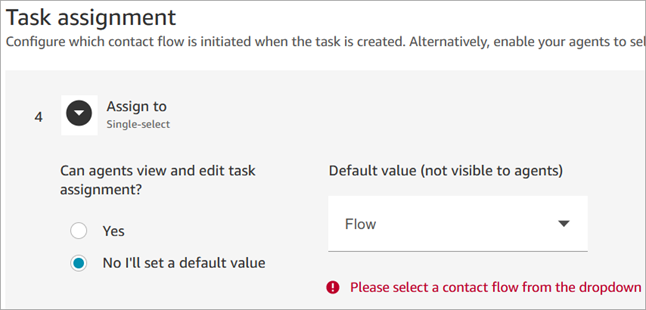
-
Assegnazione automatica: scegliete Sì per consentire agli agenti di assegnarsi delle attività sul CCP. Per Stato predefinito, scegliete True se desiderate che la casella di controllo autoassegnata sia selezionata per impostazione predefinita nel CCP.
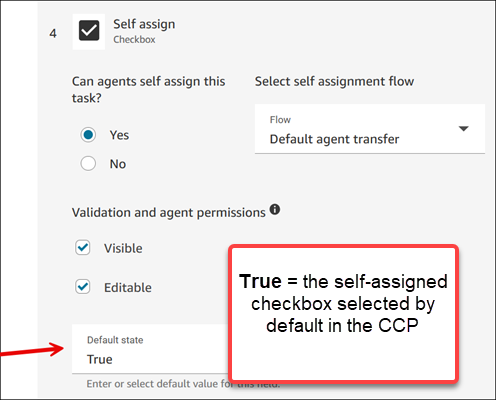
-
-
Nella sezione Pianificazione dell'attività, scegli se desideri che gli agenti siano in grado di pianificare una data e un'ora di inizio future per le attività.
-
Nella sezione Scadenza, specifica per quanto tempo l'attività deve esistere prima della scadenza. L'impostazione di default è 7 giorni. Puoi configurarlo per un massimo di 30 giorni (43.200 minuti)
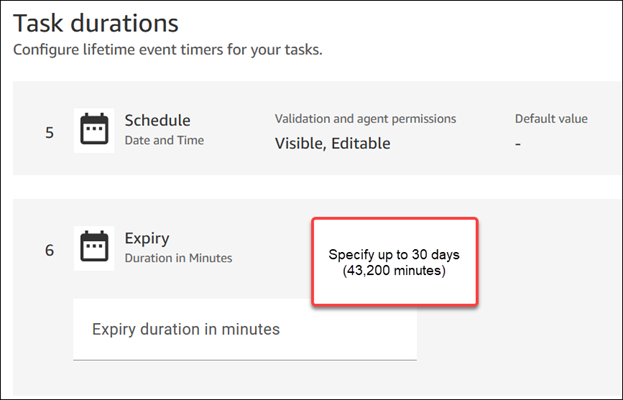
Passaggio 3: pubblicare
Dopo aver configurato il modello, scegli Pubblica per crearlo e renderlo visibile ai tuoi agenti.
Importante
Se questo è il tuo primo modello, quando scegli Pubblica, agli agenti viene richiesto automaticamente di selezionare un modello di attività quando creano un'attività.
Se desideri mantenere l'esperienza di attività standard senza modelli selezionabili, disattiva tutti i modelli.
L'esperienza dell'agente
Dopo aver pubblicato un modello, gli agenti devono selezionare un modello per creare un'attività.
Ad esempio, l'immagine seguente mostra due modelli pubblicati: Modello e-mail cliente e Controversia di fatturazione.
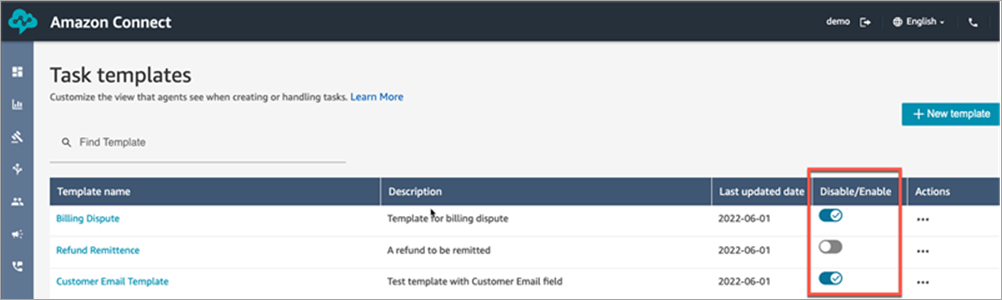
Nel Pannello di controllo contatti, quando gli agenti scelgono Crea attività devono scegliere uno dei modelli: Controversia di fatturazione o Modello e-mail cliente.

Supponiamo che l'agente scelga Modello e-mail cliente. L'immagine seguente mostra i campi che l'agente deve completare per creare un'attività. Si noti che l'agente non ha la possibilità di assegnare l'attività ad altri; in questo modello l'assegnazione delle attività è impostata su un valore predefinito. Tuttavia, l'agente può scegliere di assegnare l'attività a se stesso.
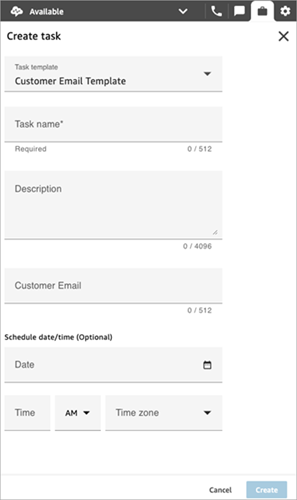
Messaggio "Nessun dato" nel menu a discesa Assegna a
Supponiamo che nella sezione Assegnazione dell'attività, tu scelga di consentire agli agenti di assegnare le attività a un altro agente. Per configurare questo scenario, è necessario creare una connessione rapida per l'agente di destinazione in modo che venga visualizzato nell'elenco a discesa delle scelte, come mostrato nell'immagine seguente. Per istruzioni su come creare una connessione rapida per un agente, consulta Test delle attività.
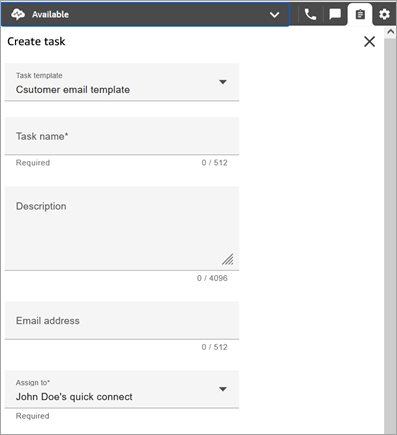
Se non esistono connessioni rapide, viene visualizzato il messaggio Nessun dato quando si sceglie il menu a discesa Assegna a, come mostrato nell'immagine seguente.